時間:2017-07-04 來源:互聯網 瀏覽量:
今天給大家帶來如何把自己的電腦變成Wifi中繼器。把自己的電腦變成Wifi中繼器的方法。,讓您輕鬆解決問題。
在這個網絡時代,我們在日常生活中會發現周圍有好多的Wifi信號源,可是有些不是加密了,就是信號太弱,那麼我們怎麼才能把這些弱點信號源用自己的電腦中轉成強力的信號呢?下麵就跟小編一起來把電腦變成Wifi中繼器吧。具體方法如下:
1軟件下載安裝
首先我們來下載個中轉的軟件把,在百度上找一個獵豹免費Wifi軟件,要最新版本的,找到後下載安裝。
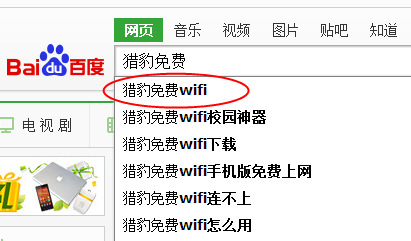 2
2軟件設置
現在來打開這個軟件,把裏麵的默認Wifi名字改了,因為默認的一般不好記,下來就是在給設置個登錄密碼,這些都是以後要用到的,所以要牢記。
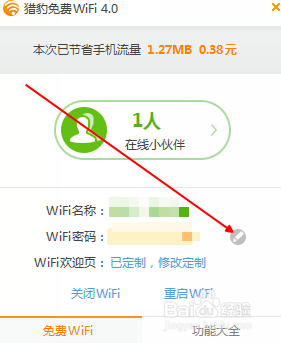 3
3歡迎頁的用途
這個頁麵設置是當你把賬號密碼設置好後就會自動彈出歡迎頁的,這個頁麵主要是讓好友加入時隻要掃描二維碼就可快速加入,這個你也可以不設置。
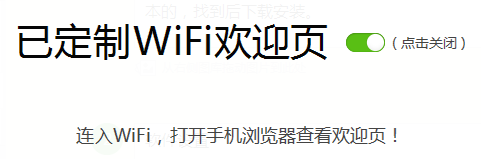 4
4好友列表
在桌麵快捷欄點擊Wifi圖標就會進入到首頁,在這裏你能看到有多少好友在共享你的Wifi,你隻要點擊好友就可進入到好友列表裏麵。
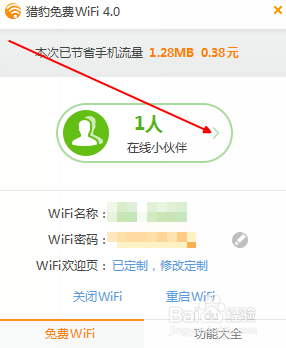 5
5好友限製設置
在好友列表裏你可以給一些不需要他連接你的Wifi的朋友設置權限,在好友名字的後麵就有一個限速功能,這個主要用來給好友設置網速用的。
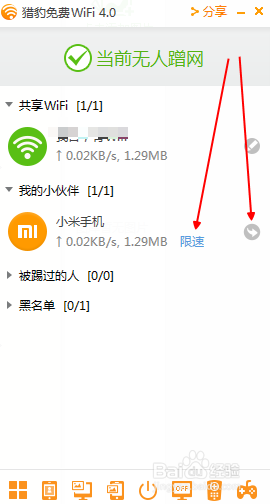 6
6加入黑名單的後果
當你發現有人惡意搗亂,那麼你就可以把他加入到黑名單裏,這樣他就不會在發現你的網絡名字了,更不會再來騷擾你了。
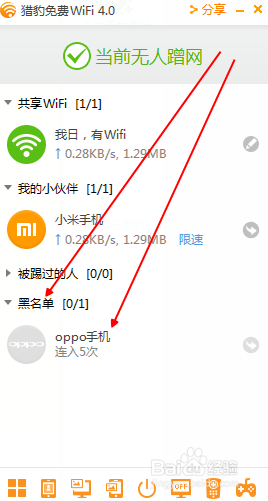
以上就是如何把自己的電腦變成Wifi中繼器。把自己的電腦變成Wifi中繼器的方法。教程,希望本文中能幫您解決問題。